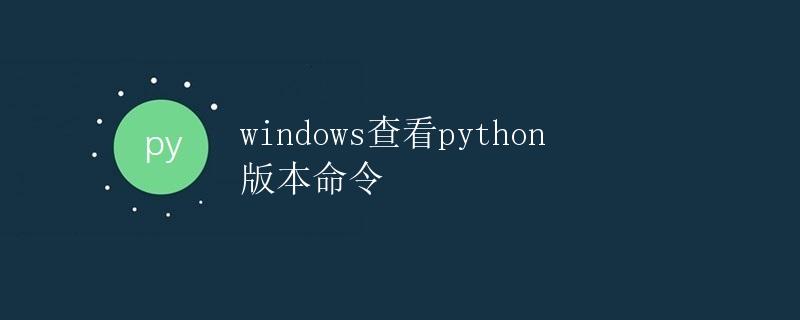Windows查看Python版本命令 |
您所在的位置:网站首页 › Windows 命令查看SqlServer版本 › Windows查看Python版本命令 |
Windows查看Python版本命令
|
Windows查看Python版本命令
本文将详细讲解在Windows系统下查看Python版本的命令。Python是一种广泛使用的高级编程语言,因此掌握如何查看Python版本对于开发者和用户来说非常重要。 为什么要查看Python版本?在开发、运行或使用Python程序时,了解所使用的Python版本是非常重要的。不同的Python版本可能有不同的语法、库和工具支持。如果你的代码或程序使用了与当前Python版本不兼容的功能或语法,程序可能无法正常工作。此时,了解所安装的Python版本是至关重要的。另外,对于开发者而言,了解所使用的Python版本也可以帮助他们选择合适的工具和库。 查看Python版本的常用方法在Windows系统下查看Python版本,有多种方法可以选择。下面将介绍一些常用的方法。 方法一:使用命令行界面 首先,打开命令提示符窗口。点击开始菜单,搜索“命令提示符”,然后点击打开。在命令提示符窗口中,输入python --version命令,并按下回车键。该命令会输出当前安装的Python版本号。 示例代码如下: C:\Users\Username>python --version Python 3.9.6在上面的示例中,我们使用了python --version命令,并得到了Python 3.9.6的版本号作为结果。 方法二:使用Python交互式环境 打开命令提示符窗口,输入python命令后按下回车键,进入Python交互式环境。在Python交互式环境中,输入以下代码并按下回车键: import sys print(sys.version)该代码将使用sys模块中的version属性来获取Python版本号,并将其打印出来。 示例代码如下: C:\Users\Username>python Python 3.9.6 (tags/v3.9.6:db3ff76, Jun 28 2021, 15:26:21) [MSC v.1929 64 bit (AMD64)] on win32 Type "help", "copyright", ... >>> import sys >>> print(sys.version) 3.9.6 (tags/v3.9.6:db3ff76, Jun 28 2021, 15:26:21) [MSC v.1929 64 bit (AMD64)]从上面的示例中,我们可以看到sys.version输出了Python 3.9.6的版本号。 方法三:使用Python安装目录下的文件 打开Python的安装目录。默认情况下,Python安装在C盘的Program Files目录下。在Python安装目录中,找到python.exe文件,并右键点击该文件,选择“属性”。 在“属性”窗口中,切换到“详细信息”选项卡,并查找“文件版本”或“产品版本”字段。这个字段所显示的值就是当前Python版本。 示例结果如下: 文件版本: 3.9.6 产品版本: 3.9.6如上所示,文件版本和产品版本字段显示了当前安装的Python版本号为3.9.6。 结论通过本文,我们了解了如何在Windows系统下查看Python版本的方法。我们可以使用命令行界面、Python交互式环境或者直接查看Python安装目录中的文件来获取Python版本号。掌握这些方法有助于我们开发、运行或使用Python程序时,选择正确的Python版本并进行相关操作。 |
【本文地址】
今日新闻 |
推荐新闻 |